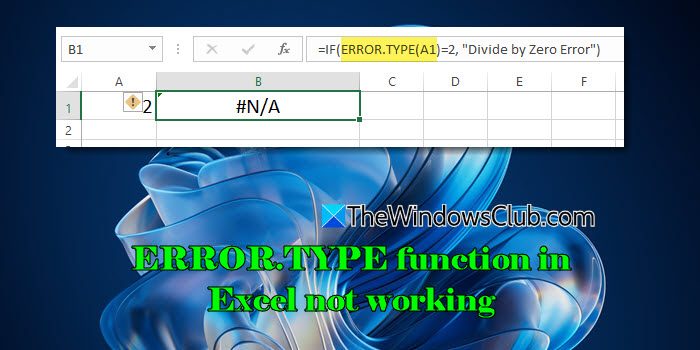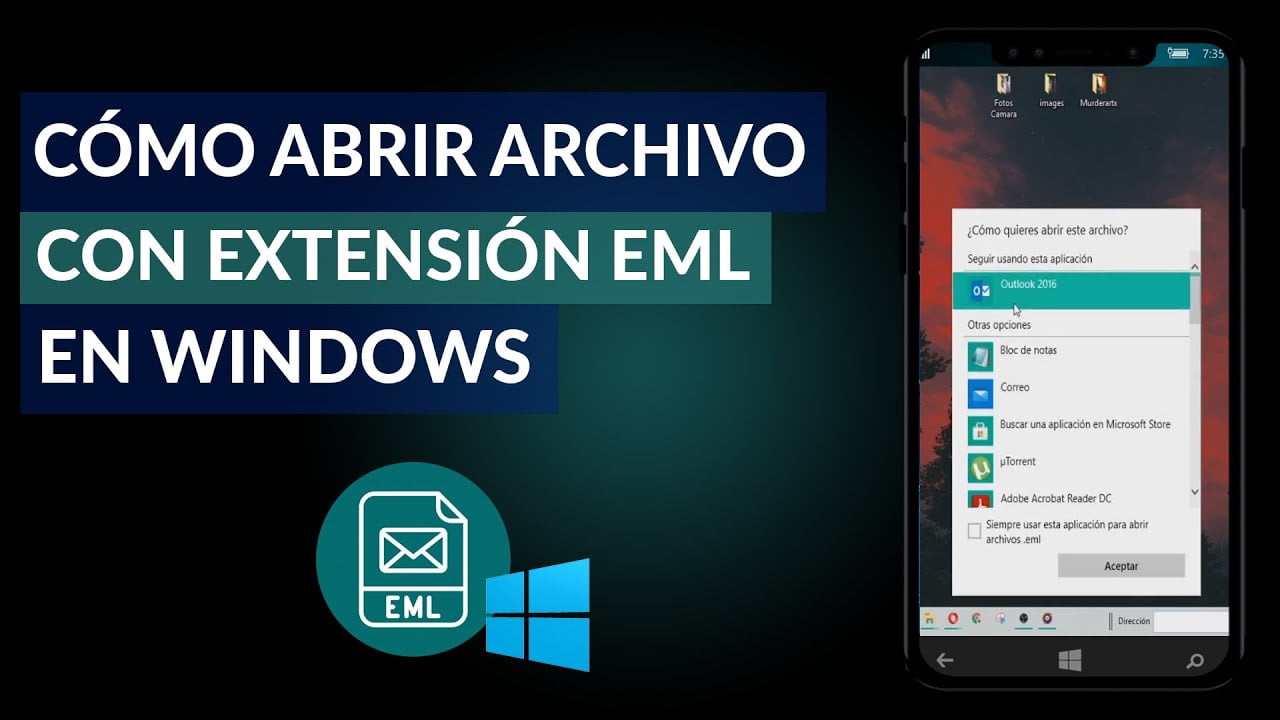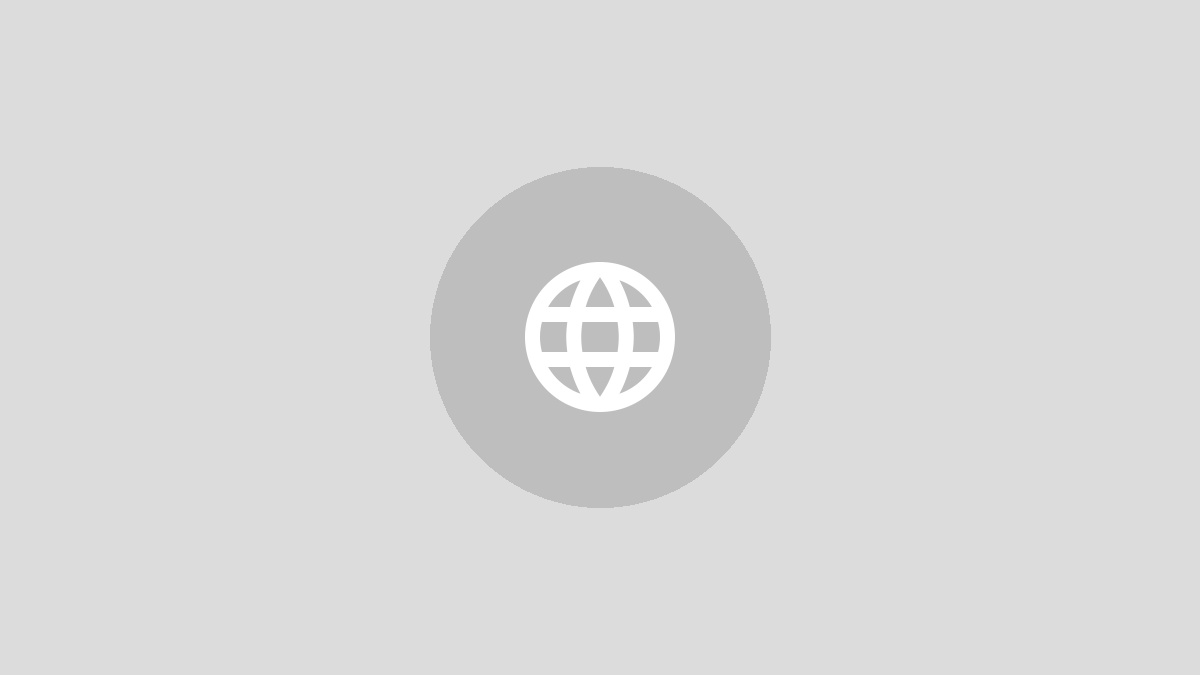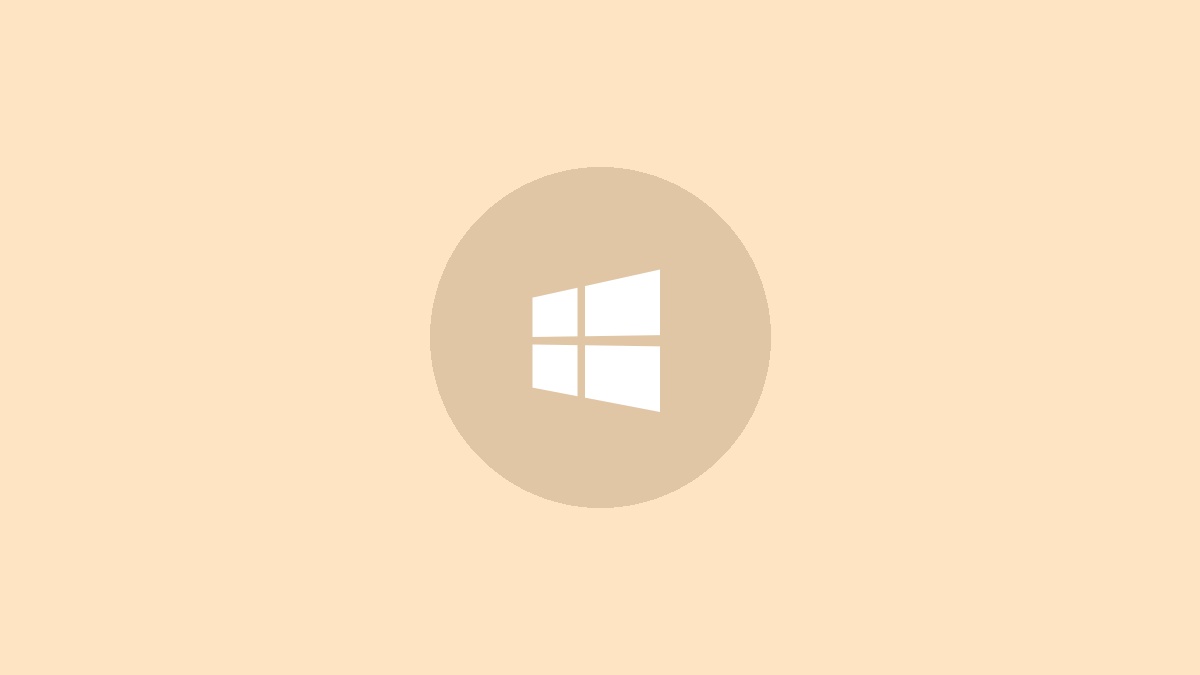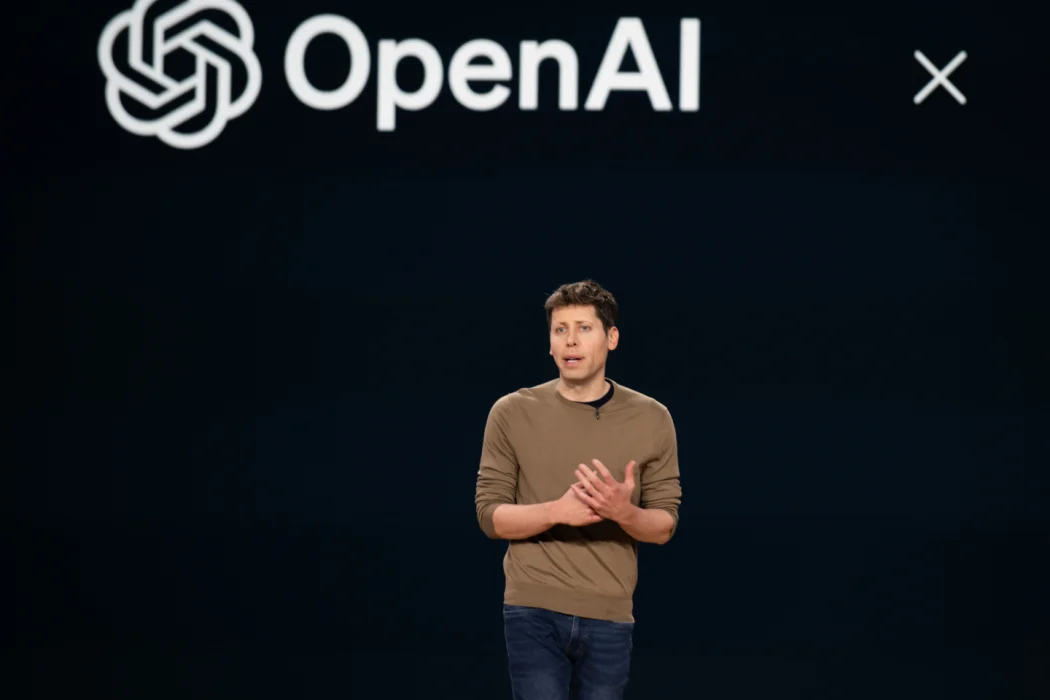Abbiamo riscontrato un errore durante la modifica del fuso orario sul nostro server Windows, dicendo che non abbiamo l'autorizzazione per continuare. Se un amministratore non ha concesso agli utenti standard il privilegio di modificare il fuso orario, non sarai in grado di farlo. Tuttavia, in alcuni scenari, anche l'account con privilegi amministrativi non riesce a modificare il fuso orario. In questo post parleremo di cosa fare e quandoWindows Server non è in grado di modificare il fuso orario.
Data e ora
Impossibile continuare
Non hai l'autorizzazione per eseguire questa attività.
Contatta l'amministratore del tuo computer per ricevere assistenza.
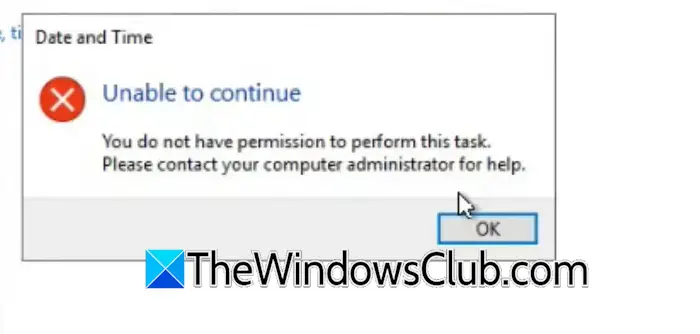
Fuso orario di Windows Server Non hai l'autorizzazione
Per lo più otterraiNon hai il permessose l'amministratore ti ha impedito di apportare modifiche alla data e all'ora del tuo sistema. Anche se accedi con l'account amministratore, quella particolare attività non verrà eseguita con accesso amministratore. Abbiamo discusso questo problema in dettaglio insieme a tutte le potenziali soluzioni.
Risolto il problema con Windows Server che non riusciva a modificare il fuso orario
Se Windows Server non è in grado di modificare il fuso orario e vediImpossibile continuare, non hai l'autorizzazione per eseguire questa attivitàmessaggio di errore, seguire le soluzioni indicate di seguito.
- Riprova con un account con accesso amministratore
- Concedere all'utente il privilegio di modificare il fuso orario
- Esegui timedate.cpl come amministratore
- Cambia l'ora usando il comando tzutil
- Utilizzare il comando Set-TimeZone
Discutiamoli in dettaglio.
1] Riprova con un account con accesso amministratore
Come accennato in precedenza, il tuo amministratore può impedire al tuo account di modificare il fuso orario, quindi ti consigliamo di riprovare a fare lo stesso con un account che dispone di privilegi di amministratore. Non è detto che funzioni, poiché questo messaggio di errore appare a volte anche con un account amministratore. In tal caso, puoi passare alla soluzione successiva.
2] Concedere all'utente il privilegio di modificare il fuso orario
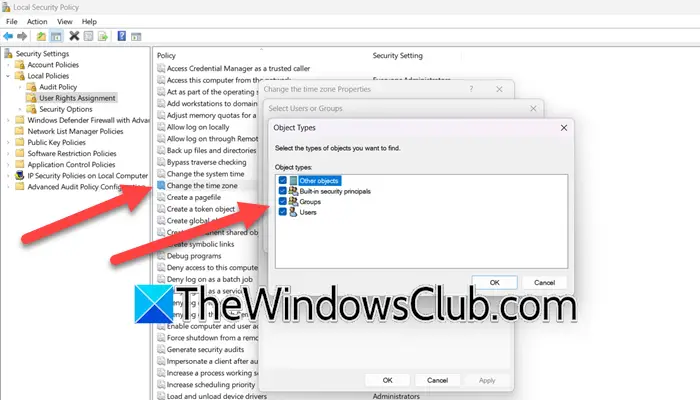
Se riesci a modificare il fuso orario con l'account amministratore, sei fortunato perché non stai riscontrando alcun problema, è solo che la tua organizzazione non consente agli utenti standard di modificare il fuso orario. Tuttavia, se sei un amministratore del server e desideri consentire a un utente standard di modificare il fuso orario, puoi seguire i passaggi indicati di seguito.
- Apri ilPolitica di sicurezza localesul server cercandolo dal menu Start.
- Ora vai aImpostazioni di sicurezza > Criteri locali > Assegnazione diritti utente.
- Scorri e cerca ilCambia fuso orariopolitica.
- Fare doppio clic su di esso per aprirlo, quindi fare clic suAggiungi utenti o gruppi.
- Fare clic suTipi di oggetti,tic tacGruppida Tipi di oggetto, quindi fare clic su Ok.
- Poi, nelImmettere i nomi degli oggetti da selezionarecampo, inserire la parolaUtentie fare clicOKsul resto delle scatole finché non scompaiono.
- Fare clic suApplica > Ok.
Dopo aver apportato le modifiche di cui sopra, è possibile chiudere la finestra e quindi riavviare la macchina. Una volta terminato, controlla se il problema è stato risolto.
3] Esegui timedate.cpl come amministratore
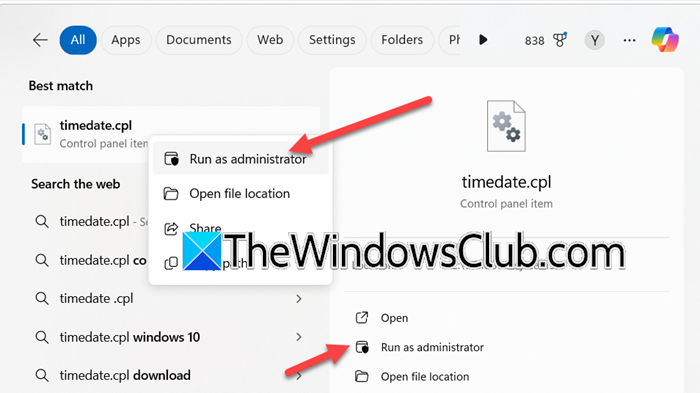
Quando abbiamo provato a modificare il fuso orario dal Pannello di controllo, abbiamo riscontrato l'errore in questione. Quindi, idealmente, siamo andati su Impostazioni, ma anche in quel caso abbiamo ricevuto un errore che ci impediva di apportare modifiche. Quello che succede qui è che anche se l'account ha privilegi di amministratore, l'opzione per modificare la data e l'ora non si apre come amministratore. Quindi, devi premere Win + S, digitare“dataora.cpl”,fare clic con il tasto destro sulla voce e selezionareEsegui come amministratore,in alternativa, fai clic sull'opzione Esegui come amministrazione che si trova nella sezione destra. Fare clic su Sì quando viene visualizzato il prompt dell'UAC, quindi modificare il fuso orario. Spero che farà il trucco per te.
4] Modifica l'ora utilizzando il comando tzutil
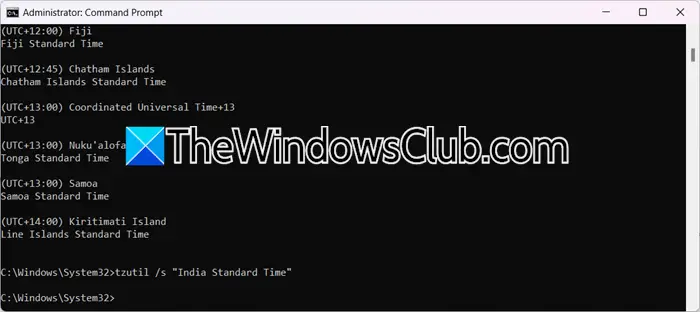
ILtzutilIl comando in Windows è un'utilità utilizzata per gestire e configurare il fuso orario del sistema. Sta per "Time Zone Utility" e consente agli utenti di visualizzare, impostare ed elencare i fusi orari tramite la riga di comando. Se non puoi modificare il fuso orario utilizzando il metodo menzionato in precedenza, prova questa alternativa. Per fare ciò, apri il filePrompt dei comandicome amministratore.
Ora esegui il comando seguente per verificare tutti i fusi orari disponibili per te.
tzutil /lUna volta ottenuto l'elenco dei fusi orari, puoi annotare il nome del fuso orario che desideri selezionare e quindi eseguire il comando seguente.
tzutil /s "India Standard Time"
È necessario sostituire "India Standard Time" con l'ID del fuso orario corretto secondo le proprie preferenze.
5] Usa ilComando Imposta fuso orario

In alternativa è possibile utilizzare ilComando Set-TimeZone in PowerShell per impostare un fuso orario. Per fare ciò, apriPowerShellcome amministratore ed eseguire il comando seguente.
Get-TimeZone -ListAvailable
Questo ti darà un elenco di tutti i fusi orari disponibili. Tuttavia, se desideri restringere la ricerca, puoi utilizzare la pipeline (|) per aggiungere il filtro. Quindi, il comando sarebbe simile aGet-TimeZone -ListAvailable | where StandardName -like "*Ind*". Puoi sostituire "Ind" con il nome del tuo paese.
Quindi, esegui il comando seguente per impostare il fuso orario.
Set-TimeZone -Name "ID"
Sostituisci “ID”, con l'ID del tuo fuso orario, quindi, nel mio caso, il comando saràSet-TimeZone -Name "India Standard Time".
Questo è tutto!
Leggere:
Come posso modificare il fuso orario su un server Windows?
Per modificare il fuso orario su un server Windows, puoi aprire Esegui, quindi digitare"ms-settings:dateandtime" e poi premi OK. Ora si aprirà una finestra che ti consentirà di modificare la data e l'ora insieme al fuso orario del tuo server.
Leggere:
La modifica del fuso orario di Windows Server è disattivata
Windows non selezionerà automaticamente il fuso orario e l'opzione sarà disattivata se il servizio locale è disabilitato. Per abilitarlo, apriImpostazioni,e vai aPrivacy e sicurezza > Autorizzazioni app.Quindi accendiServizi di localizzazione.Puoi controllare il nostro post per sapere cosa fare se il.
Leggi anche:.

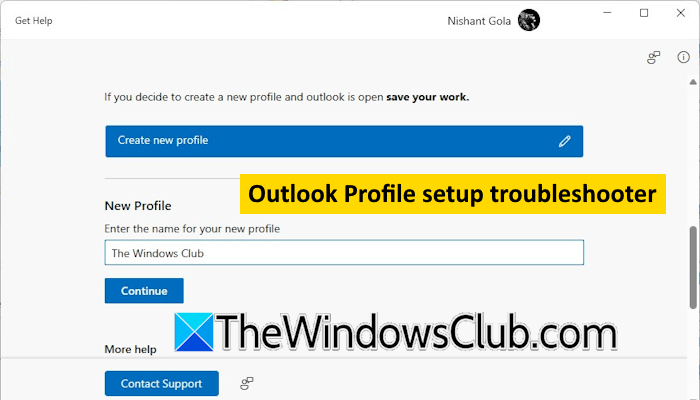
![Per interrompere l'avvio normale, premere Errore INVIO sul laptop Lenovo [Fix]](https://elsefix.com/tech/tejana/wp-content/uploads/2025/02/To-interrupt-normal-startup-press-Enter.png)